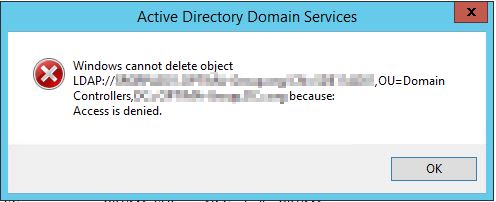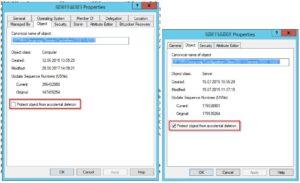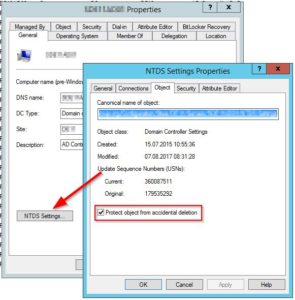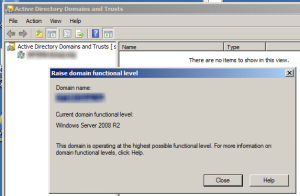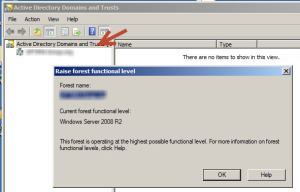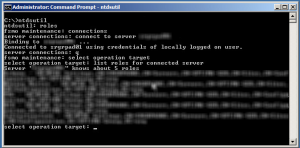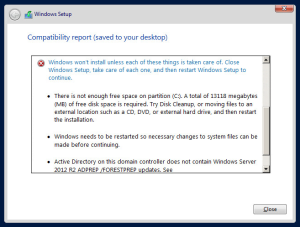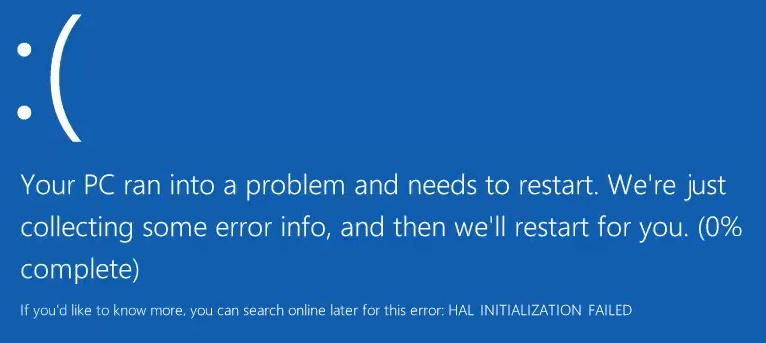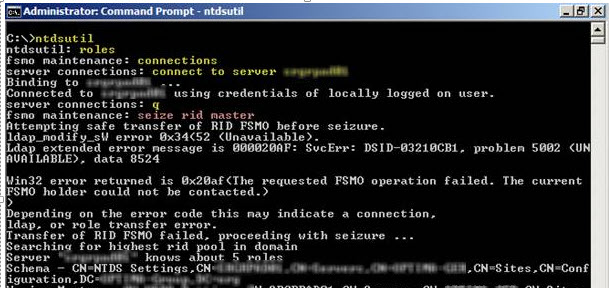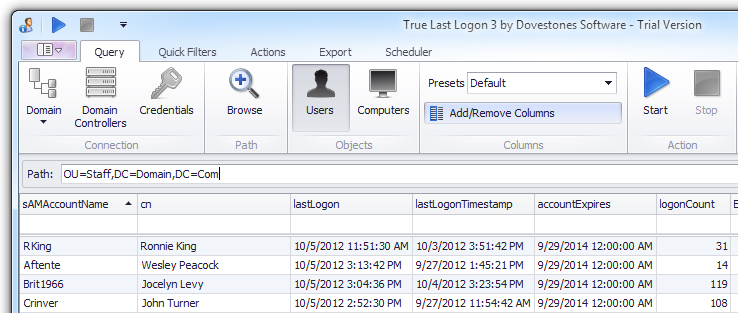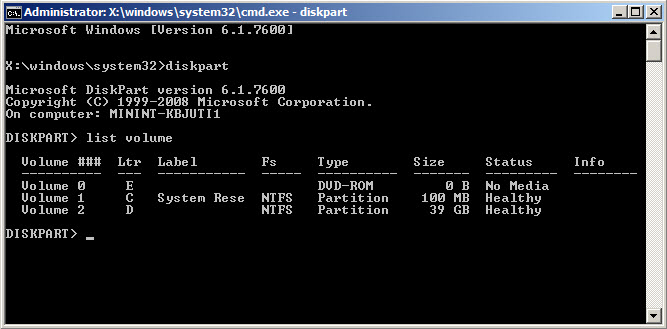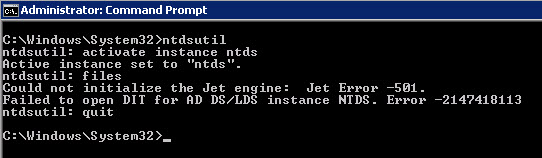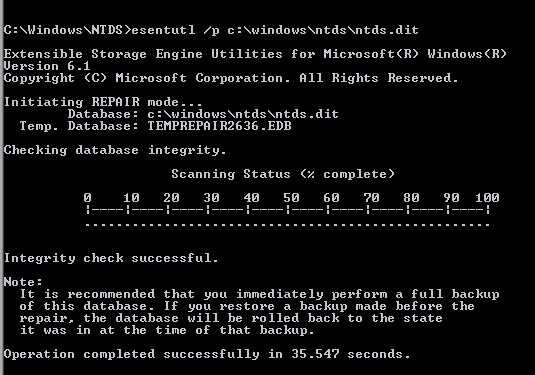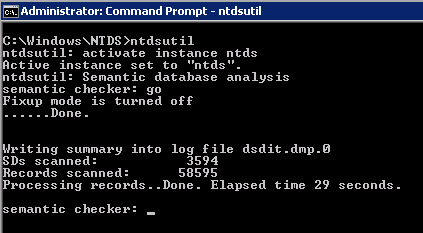IE11 Abschaltung – Visio Viewer funktioniert nicht mehr
Nach dem Deaktivieren des IE11 per Gruppenrichtlinie („Disable Internet Explorer 11 as a standalone browser“) funktioniert der Visio Viewer nicht mehr. Beim Doppelklick auf eine Visio Datei öffnet sich zwar MS-Edge jedoch nur mit einem leeren Fenster.
Das ist soweit auch zu erwarten, da der alte Visio Viewer noch als ActiveX Applet daher kommt und das kann der Edge nicht mehr. Die Lösung ist auch hier, mal wieder, der IE-Enterprise Mode.
Dazu muss per GPO / Reg erstmal die Shell Command von der iexplorer.exe auf die msedge.exe abgeändert werden und zustätzlich eine File Extentsion Allow List eingetragen werden. Hier sind die benötigten HKLM Rey Keys:
Windows Registry Editor Version 5.00
[HKEY_LOCAL_MACHINE\SOFTWARE\Classes\VisioViewer.Viewer\shell\open\command]
@="\"C:\\Program Files (x86)\\Microsoft\\Edge\\Application\\msedge.exe\" -ie-mode-file-url -- \"%1\""
[HKEY_LOCAL_MACHINE\SOFTWARE\Policies\Microsoft\Edge]
"InternetExplorerIntegrationLevel"=dword:00000001 "InternetExplorerIntegrationLocalFileAllowed"=dword:00000001
[HKEY_LOCAL_MACHINE\SOFTWARE\Policies\Microsoft\Edge\InternetExplorerIntegrationLocalFileExtensionAllowList]
"1"=".vdw"
"2"=".vdx"
"3"=".vss"
"4"=".vssx"
"5"=".vsd"
"6"=".vsdm"
"7"=".vsdx"
"8"=".vst"
"9"=".vstm"
"10"=".vstx"
"11"=".vsx"
"12"=".vtx"